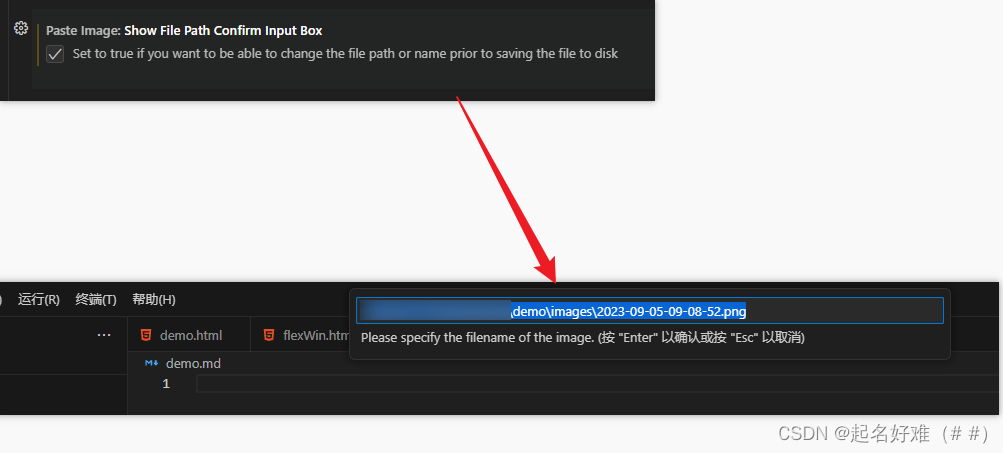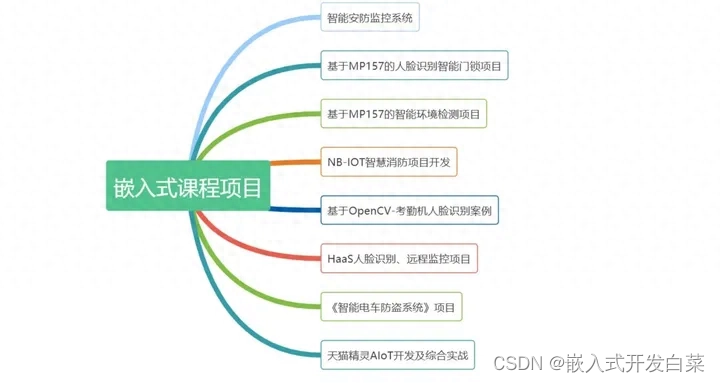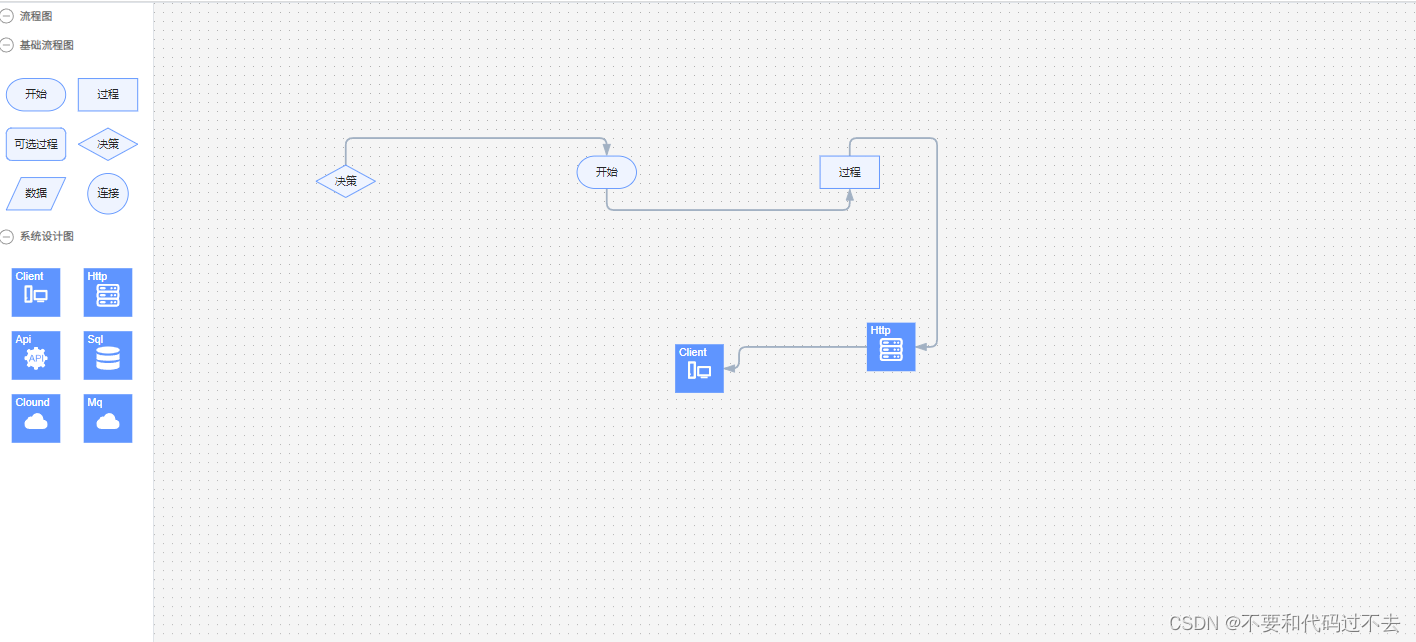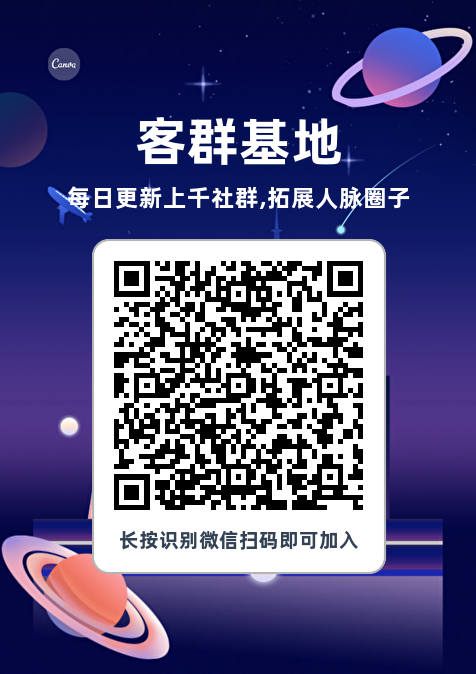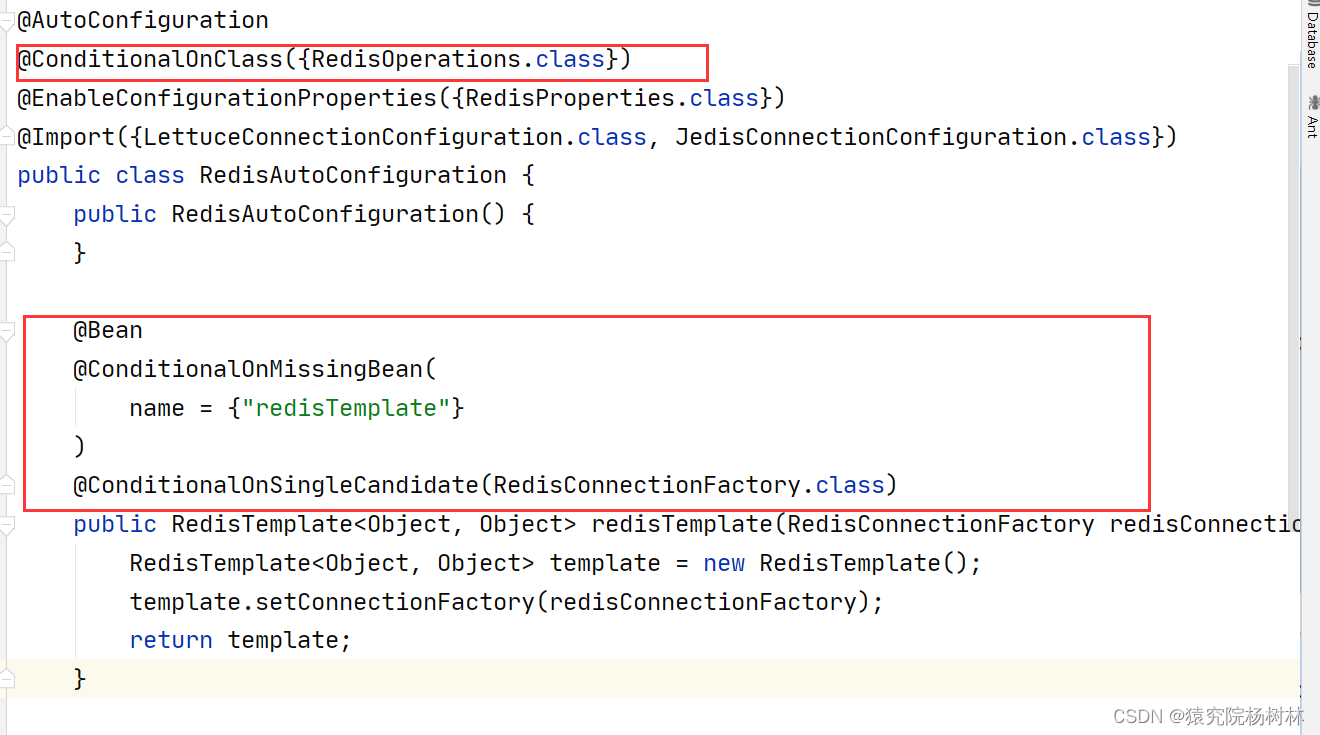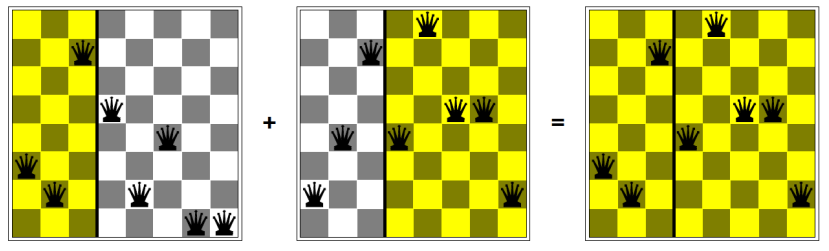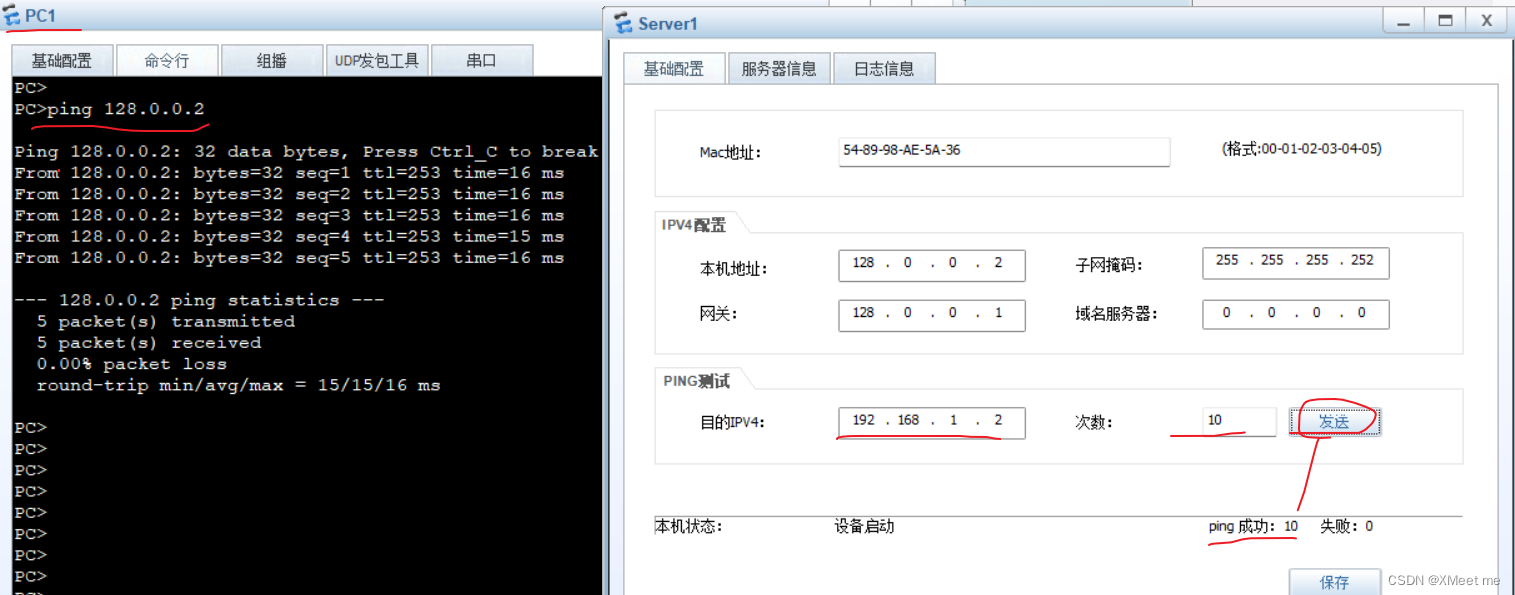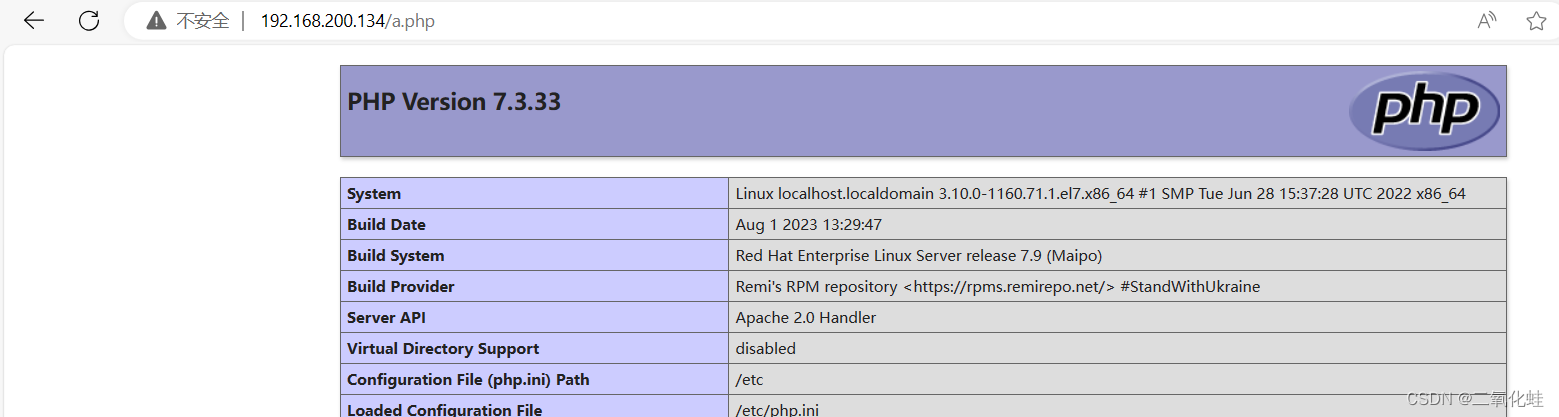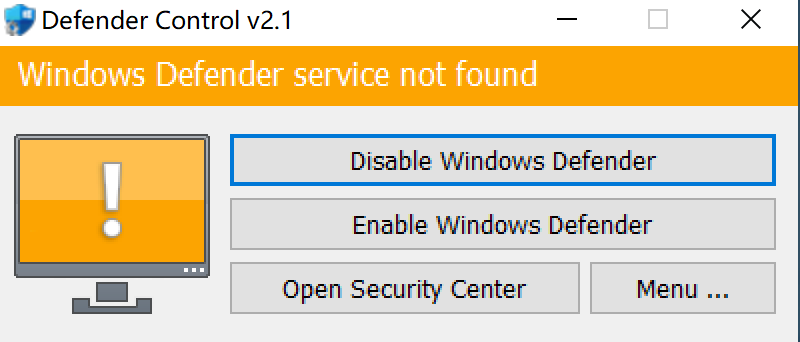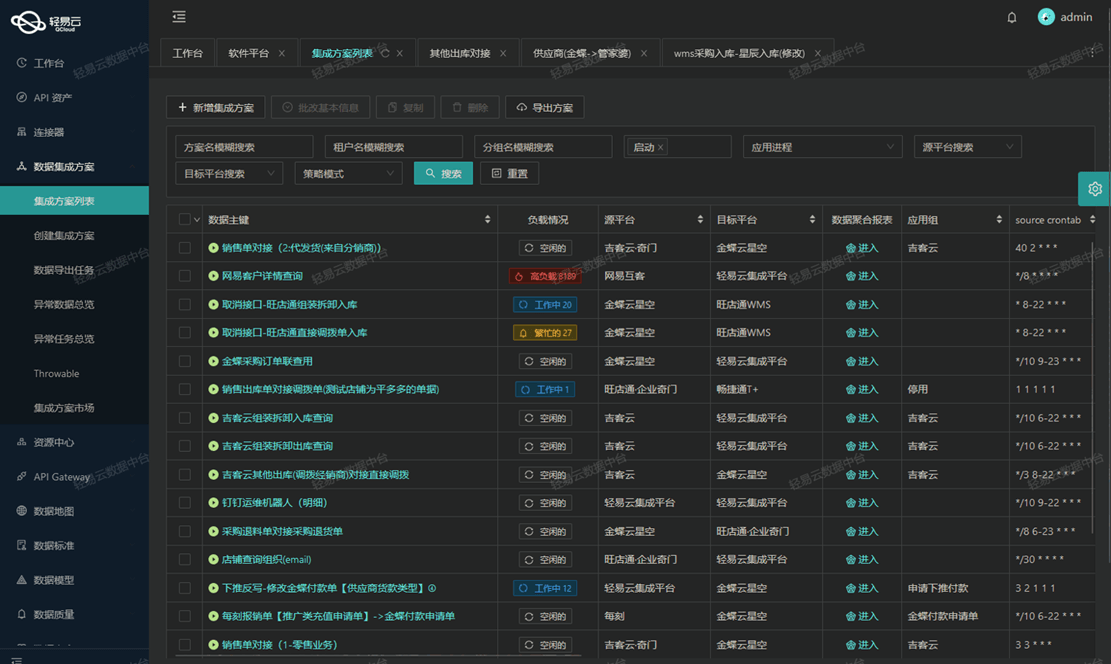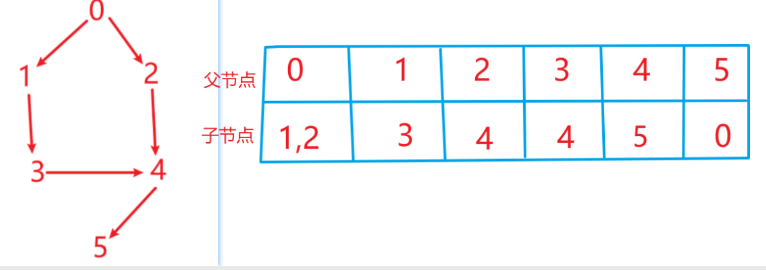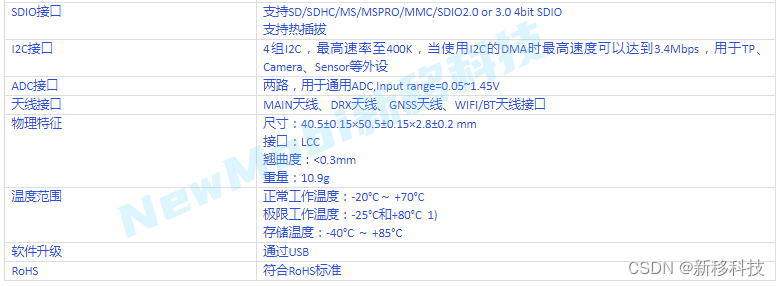背景
由于最近需要写较多文档,涉及到大量的图片存储,但又不想买图床,所以选择最简单的图片存储方式:将图片存储在文档所在目录下的另一个文件夹中。那么要实现这个功能就需要借助VScode的插件了,插件名:Paste image(安装下载量最高的那个就行)
具体操作
安装插件:Paste image
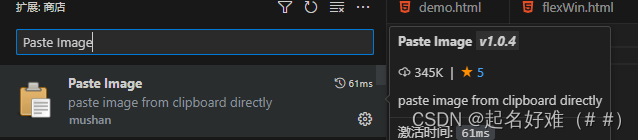
配置插件快捷键
安装完插件后,进入该插件的【扩展键盘快捷方式】设置中,将其快捷键设置为“ctrl + v”
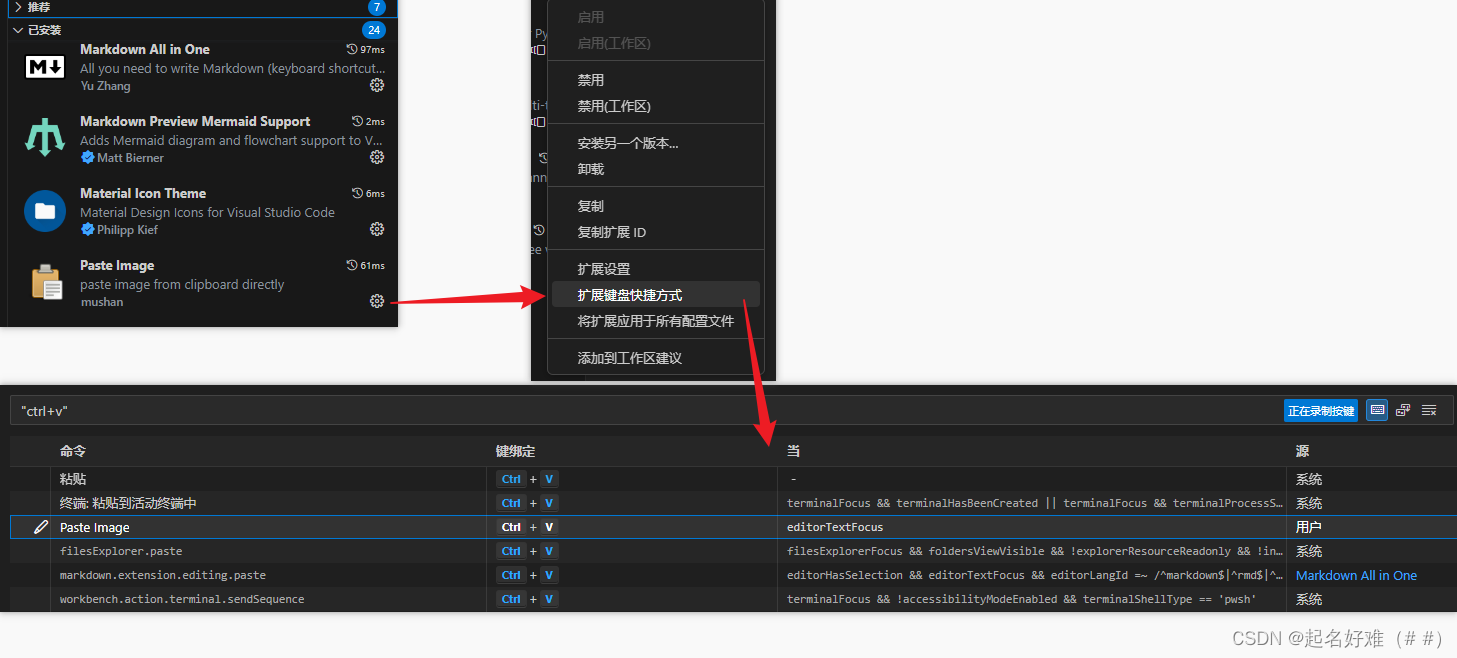
配置图片存储目录
进入该插件的【扩展设置】中,在Path配置项中增加一个【/images】目录,此时在写文档时,粘贴的图片就会被存放在当前文件所在位置的名为images的目录下。
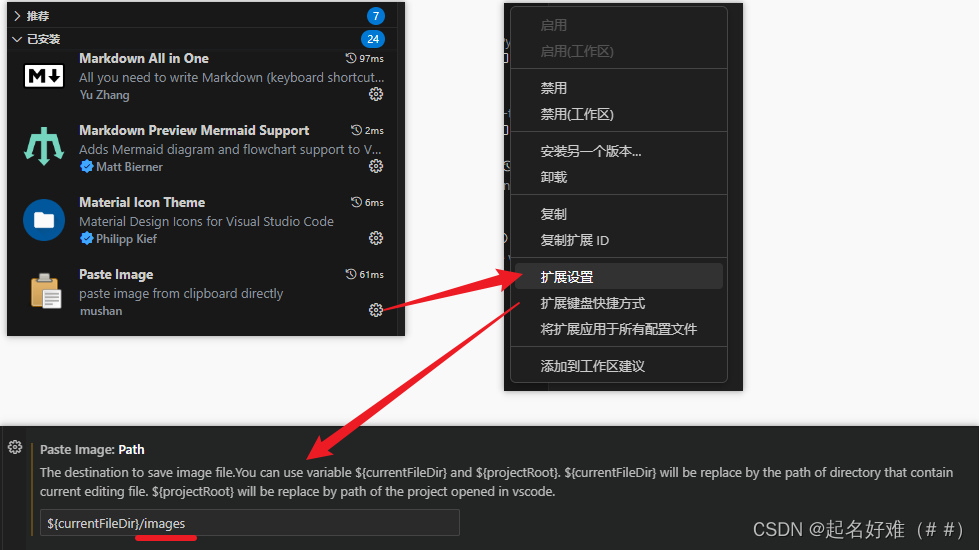
配置图片名(可选)
此项可以选择性的进行配置,具体效果为:在粘贴图片时可以对图片的路径、名称做修改,然后进行存储。
具体的配置位置在插件的【扩展设置】中,找到【Show File Path Confirm Input Box】设置,将其勾选即可。下图中箭头所指的即为勾选后的图片粘贴效果。